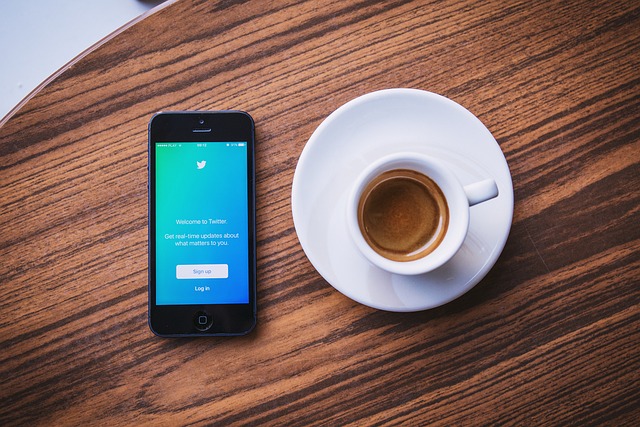Vielen Leuten ist nicht bewusst, wie viele Twitter- oder X-Posts sie haben, bis sie ihren Tweet-Verlauf durchgehen. Wenn man diesen Verlauf durchgeht, kann man auch peinliche und unangemessene Tweets entdecken , die man lieber verstecken würde. Das ist Grund genug, um zu lernen, wie man alte Tweets löscht.
Jeder kann Ihr Konto durchsuchen und peinliche alte Beiträge sehen, die Sie vergessen haben. Glücklicherweise können Sie durch das Löschen Ihrer alten Beiträge alle Inhalte entfernen, die Ihren Ruf beeinträchtigen. Dies bringt uns zur Beantwortung einer häufigen Frage unter Nutzern: "Wie kann ich alte Tweets löschen?" Lesen Sie weiter, um zu erfahren, wie das geht.

So löschen Sie alte Tweets mit der integrierten Funktion
Alte Tweets auf Twitter mit der Standardoption zu löschen, ist schwieriger, als Sie denken. Das liegt daran, dass Sie eine lange Liste von Twitter-Beiträgen durchgehen müssen, um die alten Beiträge zu finden. Leider ist dies zeitaufwändig und anstrengend, wenn Ihr Profil Tausende von Tweets enthält. Trotzdem ist es eine effektive Methode, um Beiträge aus Ihrem Twitter-Konto zu löschen.
So geht's in sieben Schritten:
- Melden Sie sich über die X-Mobil-App oder die Website bei Ihrem Konto an.
- Tippen Sie auf Ihr Twitter-Profilbild in der oberen linken Ecke der X-App und wählen Sie Profil. Klicken Sie dann auf die Option Profil in der linken Seitenleiste der Desktop-Oberfläche.
- Scrollen Sie auf der Seite nach unten, um eine Liste Ihrer Beiträge zu sehen, von den neuesten bis zu den ältesten. Sie sehen 800 neue Beiträge, die Sie veröffentlicht haben.
- Suchen Sie den alten Beitrag, den Sie löschen möchten, unten auf der Seite.
- Wählen Sie das Symbol mit den drei Punkten in der oberen rechten Ecke.
- Wählen Sie die Option Löschen. Eine Bestätigungsmeldung wird auf dem Bildschirm angezeigt.
- Wählen Sie erneut die rote Option Löschen, um den Vorgang abzuschließen.
Sie haben Ihren alten Tweet erfolgreich von Ihrem X, auch bekannt als Twitter-Konto, gelöscht. Wiederholen Sie den Vorgang, um weitere Beiträge zu löschen. Wenn Sie mehr als 800 Tweets in Ihrem Twitter-Profil haben, sehen Sie möglicherweise nicht alle Ihre Beiträge. Daher müssen Sie vor dem Löschen von Tweets nach älteren Beiträgen suchen.
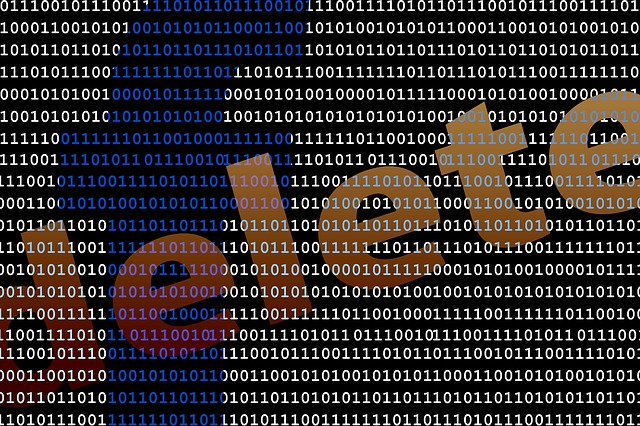
2 Methoden zum Durchsuchen alter Tweets
Das Durchsuchen alter Tweets ist ein wichtiger Schritt beim Löschen von Tweets aus Ihrer Twitter-Timeline. Sie können dies mit verschiedenen Methoden von Twitter, auch bekannt als die X-Plattform, tun. Welche Methode Sie wählen, hängt vom Alter des Tweets ab und davon, wie gut Sie sich an ihn erinnern. Im Folgenden sehen wir uns zwei Methoden an, mit denen Sie Ihre alten Tweets zum Löschen suchen können.
1. Alte Tweets mit der einfachen Suche von Twitter durchsuchen
Die integrierte Suchleiste auf der Plattform X, auch bekannt als Twitter, eignet sich hervorragend zum Auffinden alter Tweets. Mit den richtigen Parametern und der Dauer können Sie Ihre alten Twitter-Beiträge leicht finden. Leider lassen sich damit nur die letzten 3.200 Tweets finden. Nichtsdestotrotz ist es eine großartige Funktion, um jedes Element auf der sozialen Plattform zu finden.
So funktioniert es in zwei Schritten:
- Tippen Sie auf das Lupensymbol unten in der X-App und dann auf die Suchleiste oben. Klicken Sie auf die Suchleiste in der oberen rechten Ecke der Desktop-Oberfläche.
- Geben Sie Ihre Suchanfrage in diesem Format ein: von:[Benutzername] seit:Startdatum bis:Enddatum.
Wobei "von" den Nutzer angibt, dessen Beiträge Sie finden möchten. In diesem Fall geben Sie Ihren Benutzernamen oder Ihr Twitter-Handle an. Mit "seit" und "bis" legen Sie das Start- und Enddatum Ihrer Suchanfrage fest. Angenommen, Sie möchten alte Beiträge zwischen dem 22. Mai 2012 und dem 21. September 2012 finden, dann suchen Sie nach folgenden Kriterien:
von:[@Ihr Benutzername] seit:2012-05-22 bis:2012-09-21.
Das System zeigt die Ergebnisse für Ihre Tweets innerhalb dieses Zeitraums an. Sie können jeden Tweet auswählen, um mehr über seine Engagement-Rate zu erfahren und weitere Aktionen durchzuführen.
2. Alte Tweets mit der erweiterten Suche von Twitter durchsuchen
Die erweiterte Suchfunktion von Twitter geht einen Schritt weiter als die Basisfunktion. Sie ermöglicht es Ihnen, eine Kombination von Parametern zu verwenden, um die Suchergebnisse zu filtern. Sie können alte Tweets einfach nach Konto, Datum und Schlüsselwörtern suchen. Außerdem können Sie damit Tweets jenseits der 3.200er-Grenze durchsuchen. Die erweiterte Suchoption funktioniert jedoch nur auf der X-Website.
Hier erfahren Sie in fünf Schritten, wie Sie es verwenden können:
- Gehen Sie zu Ihrem Konto auf der X-Website.
- Geben Sie eine einfache Suchanfrage in die Suchleiste ein und klicken Sie auf Enter.
- Wählen Sie die Option Erweiterte Suche auf der rechten Seite, wenn Ihre Suchergebnisse angezeigt werden. Ein Dialogfeld mit verschiedenen Suchparametern wird auf dem Bildschirm angezeigt. Alternativ können Sie auch direkt zur Seite für die erweiterte Suche gehen.
- Geben Sie den Suchbegriff entsprechend den einzelnen Parametern auf der Seite ein.
- Klicken Sie im oberen Teil des Dialogfelds auf Suchen.
Die Ergebnisse werden automatisch auf dem Bildschirm angezeigt. Möglicherweise können Sie sich nicht mehr an viel über den gesuchten Tweet erinnern, da er schon alt ist. Sie sollten jedoch eine Datumsdauer und Ihren Benutzernamen eingeben, damit das System die Suche eingrenzen kann. Nachdem Sie Ihre alten Tweets gefunden haben, können Sie mit der Standardfunktion so viele Tweets löschen, wie Sie möchten.
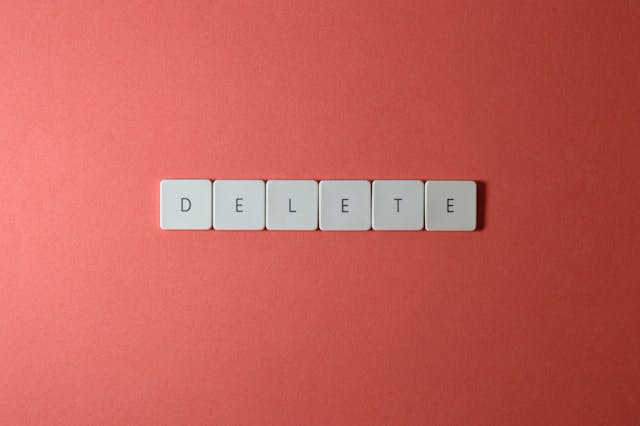
So löschen Sie alle alten Tweets
Sie können den Vorgang zum Löschen von Tweets wiederholen, um alle alten Beiträge zu entfernen. Sie müssen jedoch genügend Zeit einplanen, um den Prozess zu durchlaufen. Wenn Sie Tausende von Tweets haben, wird das Löschen jedes einzelnen Tweets eine Herausforderung sein. Zum Glück haben wir für Sie herausgefunden, wie Sie alle alten Tweets mühelos löschen können.
Mehrere Tools von Drittanbietern verfügen über Funktionen zur Massenlöschung von Tweets, die den Nutzern helfen, einen Neuanfang zu machen. Allerdings können Tools von Drittanbietern aufgrund der Einschränkungen der Twitter-API nur bis zu 3.200 Tweets gleichzeitig löschen. Wie können Sie also alte Tweets löschen, wenn Sie mehr als diese Zahl haben?
Nun, das können Sie mit Ihrem Twitter-Archiv erreichen. Ihr Archiv enthält Ihren gesamten Twitter-Verlauf vom ersten Tag an. Wenn Sie Ihr Archiv in diese Tools hochladen, erhalten diese Zugriff auf Ihren Tweet-Verlauf.
Hierfür müssen Sie lediglich eine Kopie Ihres Twitter-Archivs herunterladen. So erhalten Sie eine Archivdatei, die Ihren gesamten Twitter-Verlauf enthält. In dieser Datei können Sie auch Ihre alten Tweets einsehen. Allerdings kann nur ein Drittanbieter-Tool Elemente aus Ihrem Archiv löschen.
Massenlöschung alter Tweets mit Tools von Drittanbietern
Nutzer haben oft gefragt: "Wie kann ich meine alten Tweets auf einmal löschen?" Nun, mit den richtigen Tools ist es einfach, Tweets massenweise zu löschen. Das Massenlöschen alter Tweets ist auch hilfreich, um Ihre gesamte Twitter-Timeline zu leeren. Wir haben erklärt, wie man alte Tweets mit zwei effektiven Tools massenweise löschen kann.
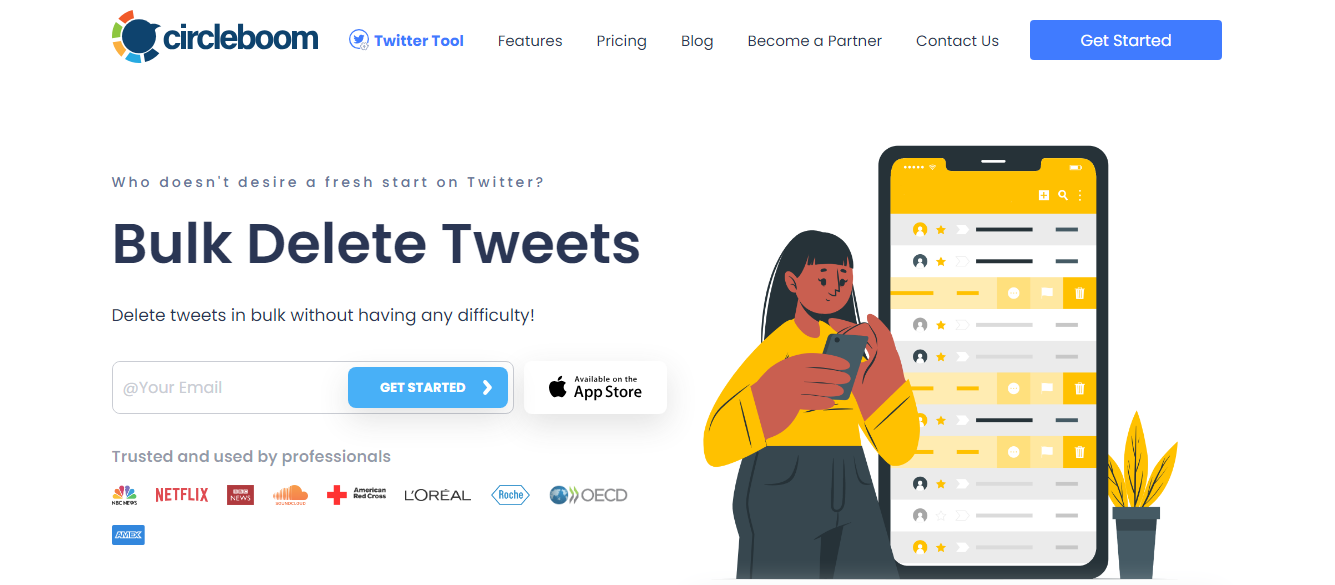
Wie Sie Ihre alten Tweets mit Circleboom Twitter massenhaft löschen
Circleboom Twitter ist ein leistungsstarkes Tool zum massenhaften Löschen von Tweets, Retweets und Likes von Ihrem Konto. Es ist auch perfekt geeignet, um alle alten Tweets mit einem einfachen Klick zu löschen. Darüber hinaus verfügt es über eine Funktion zum selektiven Löschen von Tweets, um Beiträge mit bestimmten Schlüsselwörtern und in bestimmten Zeiträumen zu löschen.
Sie können Ihr X-Archiv einfach auf Circleboom Twitter hochladen, um alle alten Beiträge zu filtern und zu löschen. Circleboom Twitter bietet vier Abo-Pläne zwischen $9.99 und $29.99
So funktioniert es in sechs Schritten:
- Rufen Sie die Website von Circleboom Twitter in einem Browser auf.
- Klicken Sie auf Jetzt starten, um sich mit Ihren Twitter-Anmeldedaten anzumelden.
- Autorisieren Sie das Tool, um ihm Zugriff auf Ihr Konto zu geben.
- Wählen Sie Meine Tweets aus dem Navigationsmenü auf der linken Seite, um ein Dropdown-Menü anzuzeigen.
- Klicken Sie auf Tweets löschen, um den Vorgang zu starten.
- Klicken Sie auf Alle ausgewählten Tweets löschen, um Ihre Aktion zu bestätigen.
Circleboom Twitter löscht automatisch Ihre alten Tweets von Ihrem Konto.
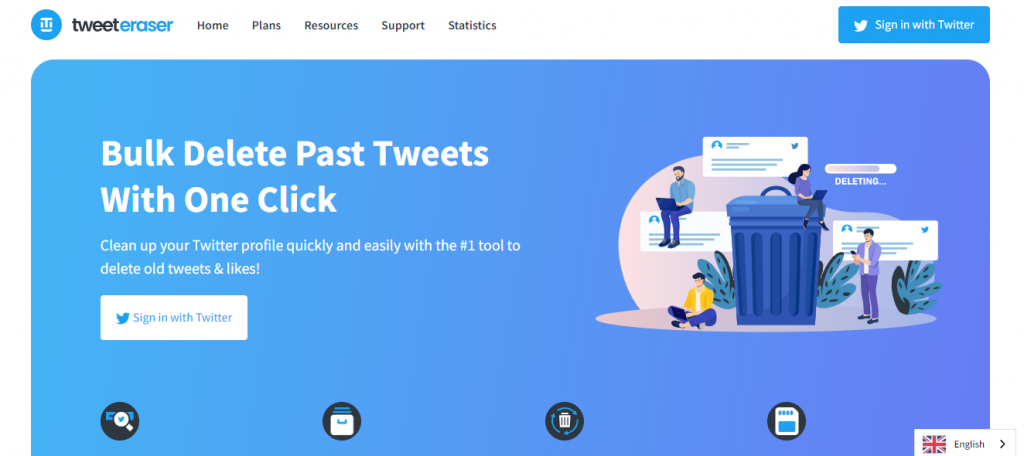
So löschen Sie Ihre alten Tweets mit TweetEraser
TweetEraser ist ein leistungsstarkes und benutzerfreundliches webbasiertes Tool zum Filtern und Massenlöschen von Tweets. Damit können Sie Ihren Tweet-Verlauf laden, filtern und löschen, um einen Neuanfang zu machen. TweetEraser bietet außerdem eine Funktion zum selektiven Löschen von Tweets, die alte Tweets nach Datum und Uhrzeit filtert und löscht.
Darüber hinaus bietet es eine automatische Löschfunktion, um Ihre zukünftigen Tweets zu entfernen. TweetEraser bietet drei kostenpflichtige Tarife zum Löschen unterschiedlicher Mengen von Tweets pro Monat. Mit den Tarifen "Anfänger" und "Fortgeschritten" können Sie bis zu 500 bzw. 3200 Tweets pro Monat löschen.
Der Expert-Tarif, der Premium-Tarif, ermöglicht es den Nutzern, diesen Betrag für 6,99 $ zu überschreiten. Außerdem können die Nutzer alle ihre Beiträge löschen, indem sie ihr Archiv hochladen.
So funktioniert die App in sechs Schritten:
- Rufen Sie die Website von TweetEraser in einem Webbrowser auf.
- Wählen Sie die Option Mit Twitter anmelden und registrieren Sie sich mit Ihrem Twitter-Login. Es wird eine Aufforderung angezeigt, Ihr Konto zu authentifizieren.
- Autorisieren Sie die App, damit sie Zugriff auf Ihr X-Konto erhält.
- Wählen Sie einen Abonnementplan aus, um fortzufahren.
- Kehren Sie zu Ihrem Dashboard zurück und wählen Sie die Option Tweets.
- Laden Sie Ihr Archiv hoch und lassen Sie TweetEraser seinen Zauber wirken.
TweetEraser löscht automatisch Ihre alten Tweets von Ihrem Konto. Wenn Sie wissen möchten, wie Sie alte Tweets ohne großen Stress löschen können, ist TweetEraser genau das Richtige für Sie. Die Benutzeroberfläche ist einfach zu navigieren und überschaubar. Mit ein paar Klicks können Sie einen Neuanfang für sich selbst schaffen. Beginnen Sie noch heute mit dem Filtern und Bereinigen Ihrer Twitter-Timeline!